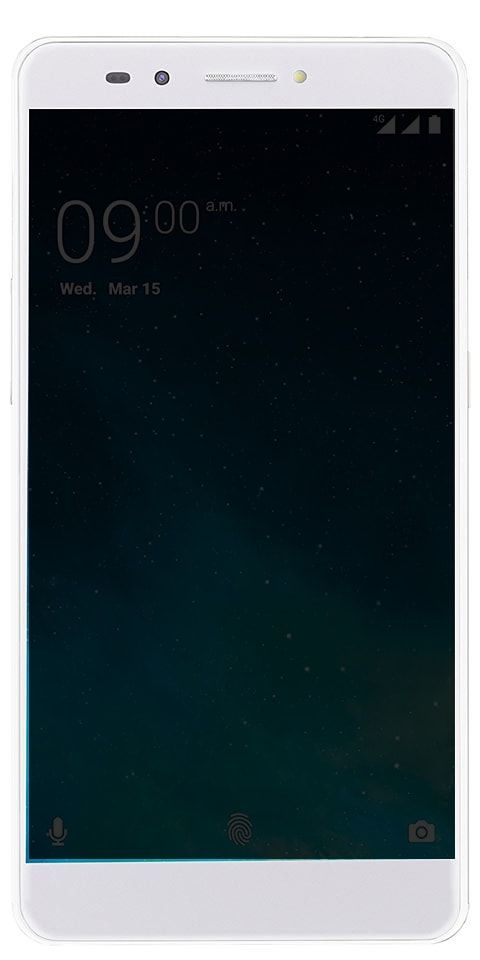আইফোনের ত্রুটি কীভাবে সমাধান করতে হবে 'মোবাইল ডেটা নেটওয়ার্ক সক্রিয় করতে পারেনি'
আজ আমরা আলোচনা আইফোন ত্রুটি i.e মোবাইল ডেটা নেটওয়ার্ক সক্রিয় করতে পারেনি । আইফোনটির নতুন আপডেট যখন জনসাধারণের জন্য চালু হয়েছিল, তখন বেশ কয়েকটি বাগ আবিষ্কার হয়েছিল। একটি সাধারণ সমস্যা যা প্রচুর লোকের মুখোমুখি হয় মোবাইল ডেটা নেটওয়ার্ক সক্রিয় করতে পারেনি ওয়াইফাইয়ের সাথে সংযোগের সময় ত্রুটি বার্তা। বার্তা এবং কলগুলি সঠিকভাবে কাজ করে তবে ইন্টারনেট ব্রাউজিং প্রভাবিত হয়।
আপনি যদি এমন একজন হন যা এই জাতীয় ত্রুটির মুখোমুখি হন তবে আর হতাশ হবেন না। আপনি এখন সঠিক জায়গায়। কীভাবে সমস্যাটি সমাধান করা যায় সে সম্পর্কে গাইড। আমরা প্রচুর কৌশল অবলম্বন করেছি যার দ্বারা আপনি নিজের সেলুলার ডেটা নেটওয়ার্ক ইস্যু সমাধান করতে পারেন আইফোন আসুন ঠিক করার সহজ পদ্ধতিগুলি পরীক্ষা করে দেখি মোবাইল ডেটা নেটওয়ার্ক সক্রিয় করতে পারেনি।
ত্রুটির কারণ:
এখানে মূল কারণগুলি রয়েছে, এটি ঠিক করার আগে, এই ত্রুটিটি কেন প্রদর্শিত হয় তা একবার দেখুন:
- ভুল এপিএন বিশদ: ভুল সেটিংস পয়েন্টের নাম (এপিএন) নেটওয়ার্ক সেটিংসে সংরক্ষিত বিশদের কারণে এই ত্রুটিটি ঘটেছে।
- আপডেট হওয়া আইওএস-এ বাগগুলি: কিছু ব্যবহারকারী দাবি করেছেন যে সর্বশেষতম সংস্করণে আপডেট করার পরে, তাদের নেটওয়ার্ক বাগের কারণে ত্রুটিগুলি সহ প্রদর্শিত হয়েছিল।
- দরিদ্র নেটওয়ার্ক সংযোগ: ওয়াইফাইতে যাওয়ার সময় কানেক্টিভিটি ইন্টারনেট এক মুহুর্তের জন্য বন্ধ হয়ে যায়। ক্রমাগত নেটওয়ার্ক ভাঙ্গা ত্রুটিটি পপিংয়ের ফলে সেলুলার ডেটা নেটওয়ার্ক সক্রিয় করতে পারেনি।
যথাযথ ব্যাকআপ নিন Take
প্রাথমিকভাবে, সমস্যা সমাধানের আগে আপনাকে অবশ্যই আপনার সমস্ত আইফোন ডেটার একটি সঠিক ব্যাকআপ নিতে হবে। ব্যাক আপটি নিশ্চিত করে যে আপনার ব্যক্তিগত ডেটা নিরাপদে এবং সুরক্ষিতভাবে সরিয়ে নেওয়া উচিত যদি আপনি চান তবে আপনার আইফোনের যদি পুনঃস্থাপনের প্রয়োজন হয়।
ত্রুটির বার্তাটি পরীক্ষা করুন
যদি বার্তাটি আপনার সেলুলার (বা মোবাইল) ডেটা থ্যাটেনেবল করে বা ডেটা অ্যাক্সেস করতে ওয়াইফাই ব্যবহার করে বলে মনে হয় তবে প্রথমে এই পদক্ষেপগুলি অনুসরণ করুন।
সরানো reddit পোস্ট দেখুন

পদ্ধতি 1 - প্রোফাইল চেক করা
ধাপ 1:
যাও মাথা সেটিংস > সাধারণ > ভিপিএন (যদি এটি বিদ্যমান থাকে)।
ধাপ ২:
হিসাবে পরিচিত একটি বিকল্প দেখুন প্রোফাইল ।
ধাপ 3:
আপনি তালিকাভুক্ত যা কিছু মুছুন প্রোফাইল অধ্যায়.
পদক্ষেপ 4:
পাওয়ার ডাউন, তারপরে আবার মোবাইল পুনরায় চালু করুন।
পদ্ধতি 2: এলটিই কানেক্টিভিটি ইস্যু
এটি করার সময় আপনি কয়েকটি সহজ পদক্ষেপ অনুসরণ করতে চান যা আমরা নীচে আলোচনা করেছি:
ধাপ 1:
আপনার আইওএস ডিভাইসে সেটিংস মেনুতে যান।
এনএফএল নেটওয়ার্ক কোডি অ্যাডন
ধাপ ২:
তারপরে বিভিন্ন বিকল্পের মধ্যে থেকে মোবাইল চয়ন করুন।
ধাপ 3:
মোবাইল ডেটা বিকল্প আইকনে ক্লিক করুন।
আইওএস 10 শোনা যাচ্ছে
পদক্ষেপ 4:
এখন দেখুন বর্ধিত এলটিই মোড সক্ষম হয়েছে কিনা।
পদক্ষেপ 5:
যদি এটি সক্ষম না হয়, তবে এটি সক্ষম করতে আইকনে ক্লিক করুন।
কিছু ক্ষেত্রে, যদি আপনার ডিভাইসে কোনও বড় সমস্যা না হয় তবে এই কৌশলটি আপনার সমস্যার সমাধান করবে। যদি এটি সমস্যার সমাধান না করে তবে নীচে উল্লিখিত অন্য পদ্ধতিটি পরীক্ষা করে দেখুন।
পদ্ধতি 3: আপনার আইফোনটি পুনরায় চালু করুন
এই ফিক্সটি অনেকগুলি সমস্যার সমাধান করে যেখানে সেলুলার ডেটা সারা বিশ্বে অপারেটিং ডিভাইসে চালু করতে পারে না। তবে, যখন এই কৌশলটি আপনার ডিভাইসের রিবুট জড়িত তখন আপনি প্রতিটি পদক্ষেপটি সাবধানতার সাথে অনুসরণ করতে চান। এই সমস্যাটি সমাধান করার জন্য আপনার ডিভাইসটি পুনরায় চালু করার জন্য এখানে কয়েকটি পদ্ধতি রয়েছে:
iOS 11 এবং উপরে
- সেটিংস মেনুতে যান।
- তারপরে জেনারেল ট্যাবটি খুলুন।
- শাট ডাউন বিকল্পটি চয়ন করুন।
আপনার ডিভাইসটি দ্রুত পুনরায় বুট হবে এবং আপনার সমস্যাটি স্থির করা যাবে।
চালু আইপ্যাড, আইফোন 8 এবং আইপড টাচ
- 10 মিনিটের জন্য আপনার আইফোনের উপরের বোতামটি হিট করুন এবং ধরে রাখুন যতক্ষণ না আপনি পর্দায় একটি স্লাইডারটি দেখেন।
- তারপরে স্লাইডারটি ‘0’ এ নিয়ে আসুন; যাতে ডিভাইসটি পুরোপুরি বন্ধ হয়ে যায়।
- ডিভাইসটির যখন শাটডাউন রয়েছে, তখন অ্যাপল লোগোটি স্ক্রিনে উপস্থিত না হওয়া পর্যন্ত আবার বোতামটি টিপুন এবং ধরে থাকুন।
আপনার ডিভাইসটি সফলভাবে রিবুট হয়েছে এবং আপনার সমস্যাটি ঠিক করা যেতে পারে।
একটি আইফোন এক্স এ
- আপনি স্ক্রিনে স্লাইডার না দেখা পর্যন্ত আপনার আইফোনের পাশের বোতামটি হিট করুন এবং ধরে রাখুন।
- তারপরে স্লাইডারটি ‘0’ এ নিয়ে আসুন যাতে আপনার ডিভাইসটি পুরোপুরি বন্ধ হয়ে যায়।
- ডিভাইসটি যখন শাটডাউন করে, আবার স্ক্রিনে অ্যাপল লোগোটি না পাওয়া পর্যন্ত আবার বোতামটি টিপুন এবং ধরে রাখুন।
আপনার ডিভাইসটি সফলভাবে রিবুট হয়েছে এবং আপনার সমস্যাটি ঠিক করা যেতে পারে।
পদ্ধতি 4: এপিএন সেটিংস
কিছু মোবাইল আপনাকে আপনার ডিভাইসে সেলুলার-ডেটা পরিষেবাদির জন্য অ্যাক্সেস পয়েন্টের নাম (এপিএন) ব্যবহার করতে চায়। তবে এই সেটিংসটি আপনার ক্যারিয়ারের ডিফল্ট এপিএন তথ্যে ফিরে যেতে একটি রিসেট চায় want
https //www.kodisolutions.tv apk
ধাপ 1:
প্রাথমিকভাবে, দর্শন করুন সেটিংস> সেলুলার> সেলুলার ডেটা বিকল্পগুলি> সেলুলার নেটওয়ার্ক আপনার বর্তমান এপিএন সেটিংস দেখতে। তারপরে, আপনার ক্যারিয়ারের সাথে যোগাযোগ করুন এবং দেখুন যে আপনার আইফোনটি ঠিক এপিএন সেটিংস ব্যবহার করে।
বিকল্পভাবে, আপনার এপিএন পুনরায় সেট করার চেষ্টা করুন
- আইফোনের জন্য, উপরে যান সেটিংস> সেলুলার> সেলুলার ডেটা> সেটিংস পুনরায় সেট করুন
- সেলুলার আইপ্যাডগুলির জন্য, আপনি কনফিগারেশন প্রোফাইলটি মুছতে চান এবং এটিতে আবার যুক্ত করতে চান সেটিংস> সাধারণ> প্রোফাইল
পদ্ধতি 5: নেটওয়ার্ক পুনরায় সেট করা
ধাপ 1:
যাও মাথা সেটিংস হোম স্ক্রীন থেকে।
ধাপ ২:
ক্লিক সাধারণ ।
ব্যাটারি জীবনের জন্য সেরা অ্যান্ড্রয়েড লঞ্চার
ধাপ 3:
পছন্দ করা রিসেট ।
পদক্ষেপ 4:
নির্বাচন করুন নেটওয়ার্ক সেটিংস রিসেট ।
পদক্ষেপ 5:
আইফোনটি ধরে রেখে ধরে রাখুন ঘুম থেকে উঠা ডিভাইসের শীর্ষে অবস্থিত বোতামটি, তারপরে চালিত করুন বন্ধ স্লাইডার
পদক্ষেপ::
কয়েক সেকেন্ড অপেক্ষা করুন, তারপরে আইফোনটি আবার চালু করুন।
পদক্ষেপ 7:
তারপরে একটি ওয়েব ব্রাউজার খুলুন এবং দেখুন যা আমাদের মনে হয় ঠিক তেমন কাজ করে কিনা।
উপসংহার:
আমি আশা করি যে আপনি এখন এই সমস্যাটি সমাধান করতে পারেন কারণ আমরা এই ত্রুটি সম্পর্কিত প্রতিটি তথ্য coveredেকে রেখেছি। আপনি যদি এখনও সমস্যার মুখোমুখি হন তবে প্রদত্ত পদ্ধতিগুলি আলাদাভাবে ব্যবহার করার চেষ্টা করুন। এছাড়াও, অ্যাপল গ্রাহক পরিষেবায় যোগাযোগ করুন তবে এটি করার আগে আমরা আপনাকে আপনার ডিভাইসটি পুনরুদ্ধার করার চেষ্টা করার পরামর্শ দিচ্ছি।
আপনার যদি কোনও প্রশ্ন এবং প্রশ্ন থাকে তবে নীচে দেওয়া মন্তব্যে আমাদের জানান।
ধন্যবাদ!
আরও পড়ুন: